如何在AutoCAD中使用默认图形样板文件从头创建图形
在进行设计时,AutoCAD 是一个强大的工具,而快速创建新图形的方法是从头开始,利用默认图形样板文件中的设置。下面将介绍如何从默认图形样板文件中创建新图形的步骤。
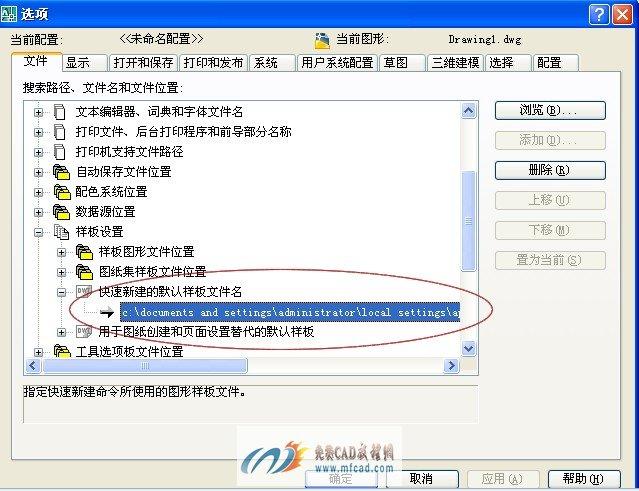
打开AutoCAD并设置样板文件
1. 打开AutoCAD软件,在CAD菜单栏中选择【工具】,然后点击打开。
2. 在【工具】下拉菜单中选择【选项】并打开选项对话框。
3. 在“选项”对话框的“文件”选项卡上,在节点列表中,单击“样板设置”旁边的加号。
4. 紧接着单击“样板图形文件位置”旁边的加号,在下拉菜单中指定一个文件夹路径。
5. 单击“快速新建的默认样板文件名”旁边的加号,并指定一个图形样板文件名。
6. 最后在选项窗口中单击“应用”,然后点击确定,这样就完成了从默认图形样板文件创建新图形的设置步骤。
开始创建新图形
接下来,您可以按照以下步骤开始创建新的图形:
1. 选择“文件”菜单中的“新建”选项,或者使用快捷键 Ctrl N 快速创建一个新的图形。
2. 在新建的图形中,您可以利用AutoCAD的各种功能和工具来绘制您所需的图形。
3. 您也可以根据需要导入外部图形文件,调整尺寸、颜色等参数,使其符合您的设计要求。
保存和导出图形
完成图形设计后,记得保存您的工作。点击“文件”菜单中的“保存”选项,为您的图形选择一个存储路径和文件名进行保存。
另外,如果需要导出图形以便与他人共享或在其他程序中使用,可以选择“文件”菜单中的“导出”选项,选择适当的文件格式进行导出。
总结
通过以上步骤,您可以轻松地从AutoCAD的默认图形样板文件中创建新图形,并利用软件的各种功能进行设计和编辑。熟练掌握这些操作,将有助于提高您的设计效率和质量。希望本文的介绍能帮助您更好地利用AutoCAD进行图形设计工作。
本文由用户上传,如有侵权请联系删除!

